- Тип техники
- Бренд
Просмотр инструкции gps-навигатора Garmin GPSMAP_296, страница 58
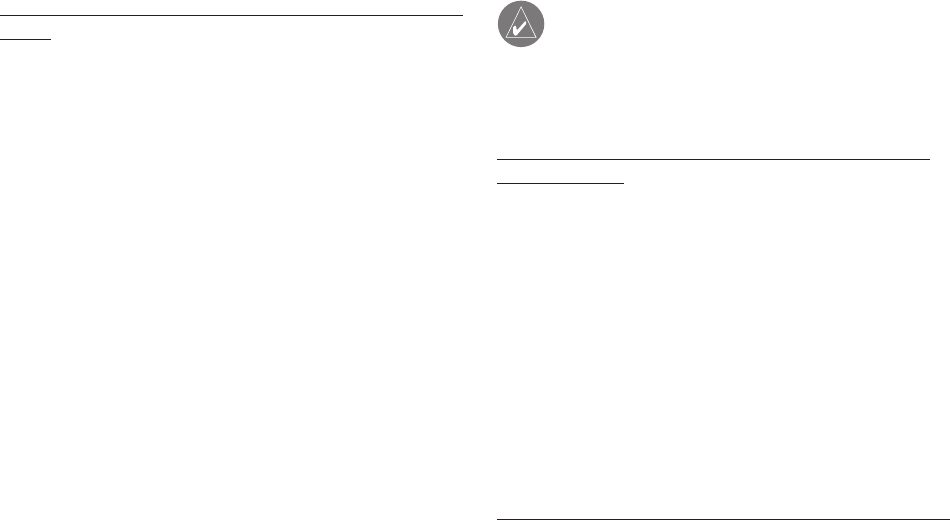
58 GPSMAP 296 Руководство пользователя
Чтобы активизировать навигацию “Go To” с помощью позиции
“User”:
1. Выделите в главном меню позицию “Points” (точки), а
затем позицию “User” (путевые точки пользователя).
2. С помощью кнопки со стрелками выделите в списке нуж-
ную путевую точку и нажмите на кнопку ENTER/MARK.
3. Выделите поле “Go To” и нажмите на кнопку ENTER/MARK.
Выделив позицию “User”, нажмите на кнопку MENU. На экране
появятся следующие опции:
Create Waypoint (создать путевую точку)– Служит для созда-
ния новой путевой точки (см. предыдущие страницы).
Delete Waypoint (удалить путевую точку) – Позволяет удалить
выбранную путевую точку из списка и из любого маршрута, в
котором она используется.
Delete By Symbol (удалить по символу) – Используется для
удаления всех путевых точек с определенным символом.
Delete By Distance (удалить по расстоянию) – Удаляет все
путевые точки, находящиеся на определенном расстоянии от
выбранного местоположения.
Delete All (удалить все) – Служит для удаления всех путевых
точек, хранящихся в памяти прибора.
ПРИМЕЧАНИЕ: Путевая точка, удаленная из списка,
не может быть восстановлена. Советуем Вам сохра-
нять копии важных путевых точек в ПК (с помощью
дополнительного компьютерного кабеля и интерфейс-
ного программного обеспечения) или записывать их
вручную.
Для удаления путевой точки из списка точек пользователя
(позиция “User”):
1. Выделите в главном меню позицию “Points” (точки), а
затем позицию “User” (путевые точки пользователя). С
помощью кнопки со стрелками выберите в списке путевую
точку, которую Вы хотите удалить.
2. Нажмите на кнопку MENU, выделите опцию “Delete
Waypoint” (удалить путевую точку) и нажмите на кнопку
ENTER/MARK. Вместо этого Вы можете нажать на кнопку
ENTER/MARK для вызова страницы редактирования путе-
вой точки, выделить поле “Delete” (удалить) и снова нажать
на кнопку ENTER/MARK.
3. Нажмите на кнопку ENTER/MARK для подтверждения уда-
ления.
Для удаления всех путевых точек с определенным символом:
1. Выделив позицию “User” (путевые точки пользователя),
выберите в списке путевую точку, которую Вы хотите уда-
лить, и нажмите на кнопку MENU.
Ваш отзыв будет первым



